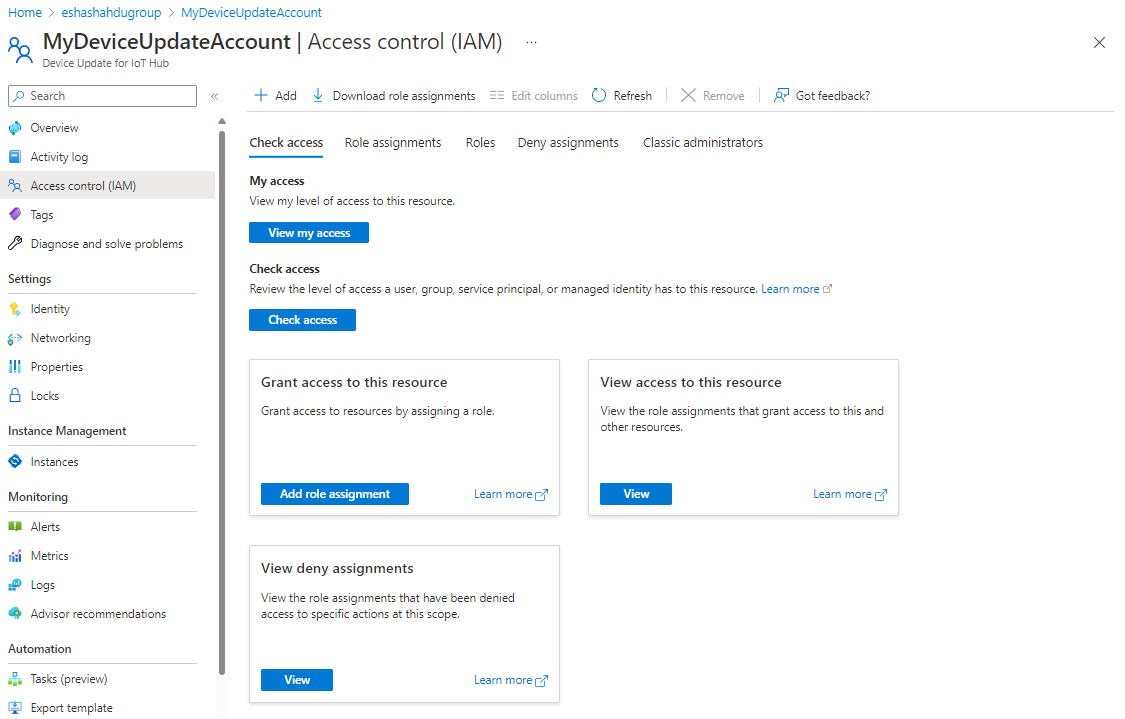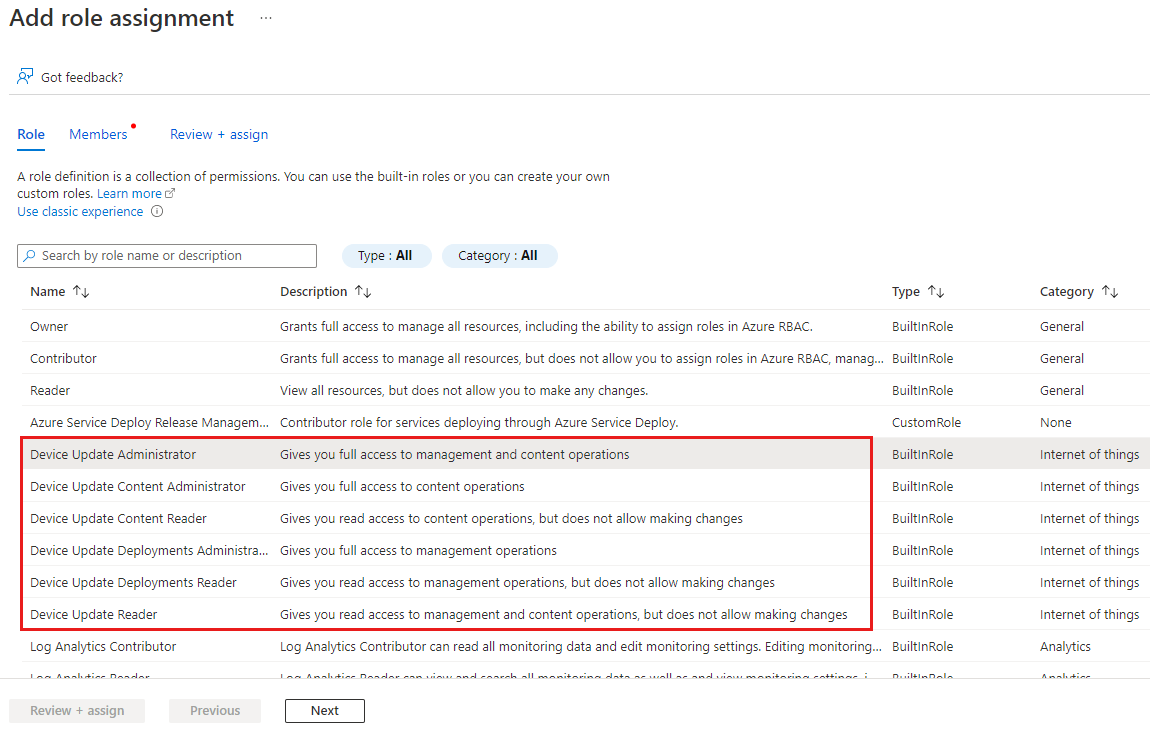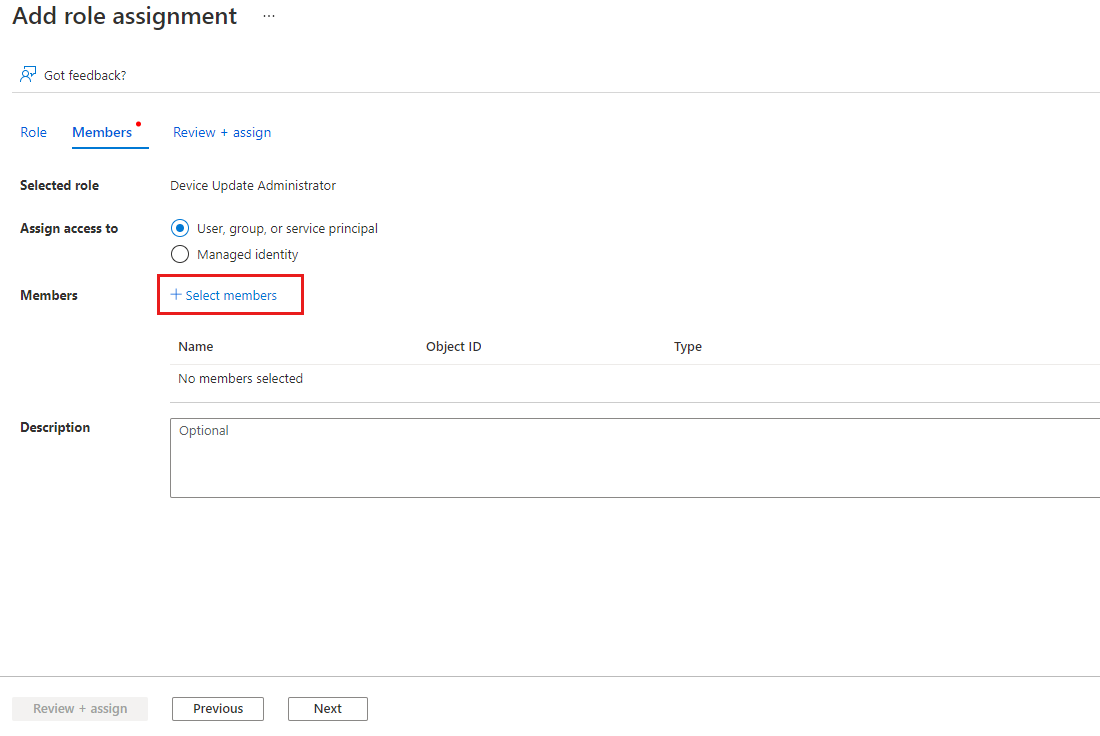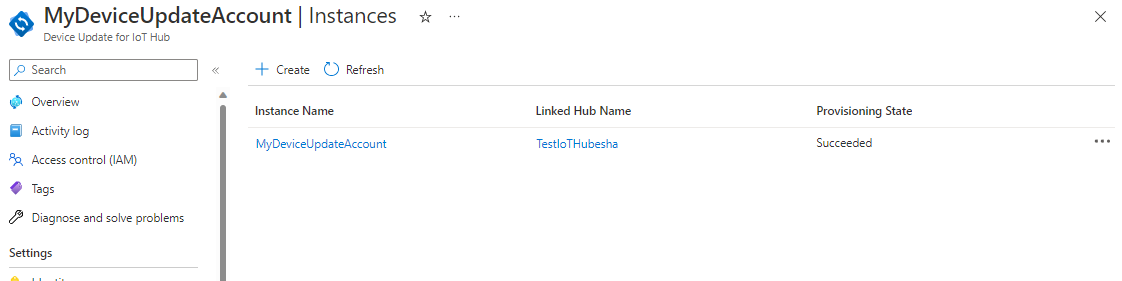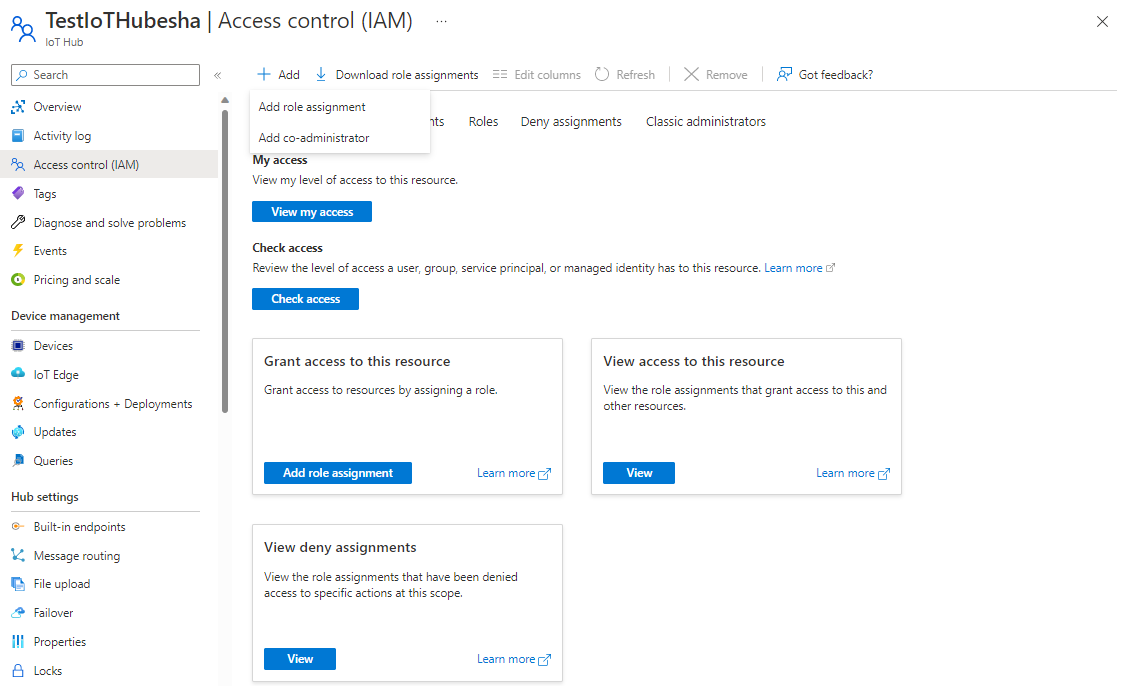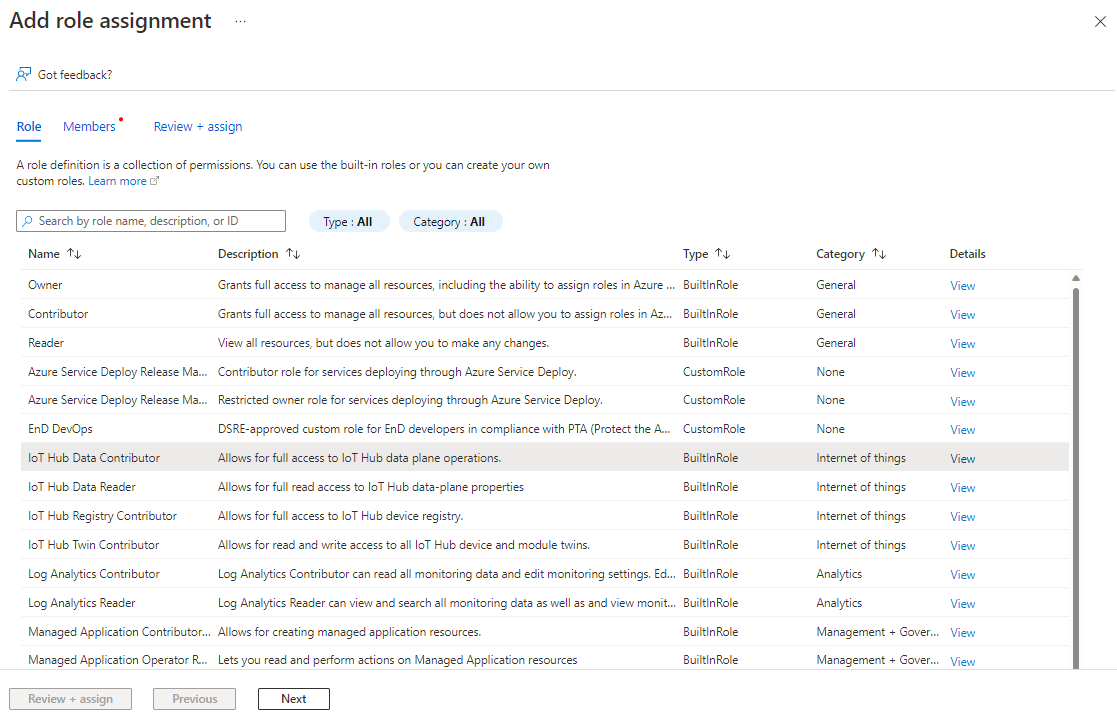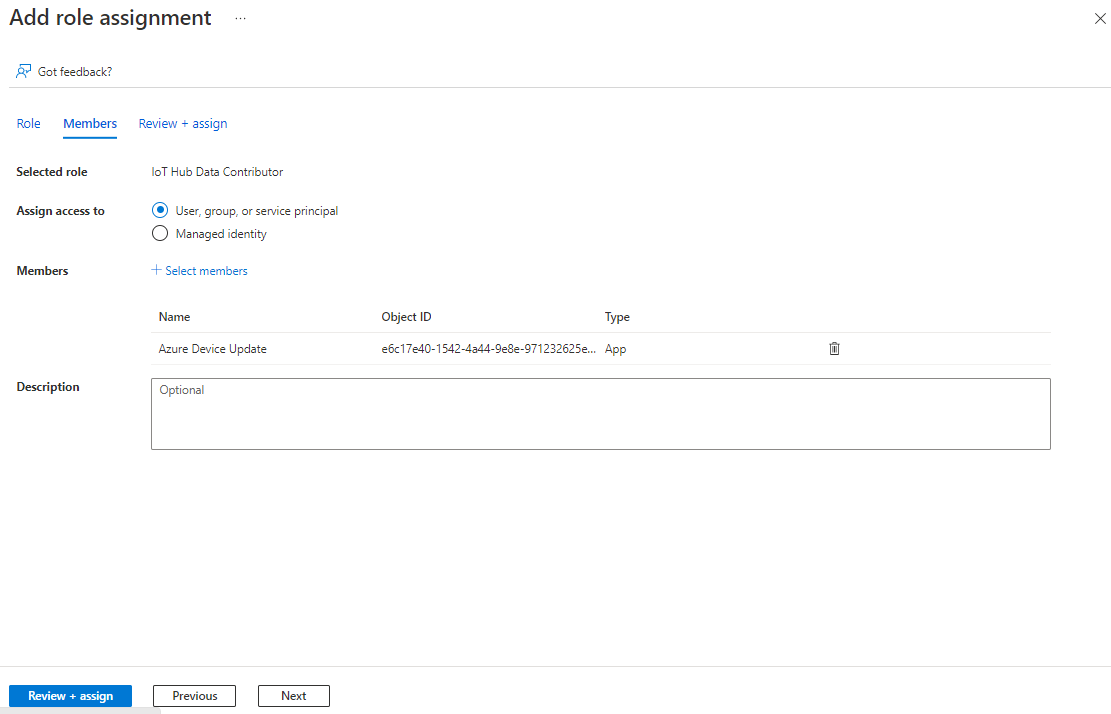Toegangsbeheerrollen configureren voor Device Update-resources
Om ervoor te zorgen dat gebruikers toegang hebben tot Device Update, moeten ze toegang krijgen tot het Device Update-account, exemplaar en de vereiste toegang instellen voor de gekoppelde IoT-hub.
Toegangsbeheer configureren voor Device Update-account
Selecteer in uw Device Update-account de optie Toegangsbeheer (IAM) in het navigatiemenu.
Selecteer Roltoewijzingen toevoegen.
Selecteer op het tabblad Rol een Apparaatupdate-rol uit de beschikbare opties:
- Beheerder van apparaatupdates
- Lezer voor apparaatupdates
- Inhoudsbeheerder voor apparaatupdates
- Inhoudslezer voor apparaatupdates
- Beheerder van implementaties voor apparaatupdates
- Lezer voor implementaties van apparaatupdates
Meer informatie over op rollen gebaseerd toegangsbeheer in Apparaatupdate voor IoT Hub.
Selecteer Volgende
Selecteer op het tabblad Leden de gebruikers of groepen waaraan u de rol wilt toewijzen.
Selecteer Beoordelen en toewijzen
Controleer de nieuwe roltoewijzingen en selecteer nogmaals Beoordelen en toewijzen
U bent nu klaar om Device Update te gebruiken vanuit uw IoT Hub
Toegang configureren voor service-principal voor Azure Device Update in gekoppelde IoT-hub
Device Update voor IoT Hub communiceert met IoT Hub om implementaties en updates te beheren en informatie over apparaten op te halen. Als u de toegang wilt inschakelen, moet u de Azure Device Update-service-principal toegang geven met de rol IoT Hub Inzender voor gegevens.
Navigeer in de Azure Portal naar de IoT-hub die is verbonden met uw Device Update-exemplaar.
Selecteer Access Control(IAM) in het navigatiemenu. Selecteer Toevoegen>Roltoewijzing toevoegen.
Selecteer op het tabblad Rolde optie IoT Hub Inzender voor gegevens. Selecteer Next.
Voor Toegang toewijzen aan selecteert u Gebruiker, groep of service-principal. Selecteer Leden selecteren en zoek naar 'Azure Device Update'
Selecteer Volgende>controle + Toewijzen
Ga als volgt te werk om te controleren of u machtigingen juist hebt ingesteld:
- Navigeer in de Azure Portal naar de IoT-hub die is verbonden met uw Device Update-exemplaar.
- Selecteer Access Control(IAM) in het navigatiemenu.
- Selecteer Toegang controleren.
- Selecteer Gebruiker, groep of service-principal en zoek naar 'Azure Device Update'
- Nadat u op Azure Device Update hebt geklikt, controleert u of de rol IoT Hub Gegevensbijdrager wordt vermeld onder Roltoewijzingen
Volgende stappen
Probeer een apparaat bij te werken met behulp van een van de volgende snelle zelfstudies: